工具/原料:
系统版本:Windows 10
品牌型号:VAIOZ 2021
软件版本:老毛桃u盘启动盘制作工具v9.5
方法/步骤:
第一步:u盘启动盘制作
1、准备一个u盘,下载老毛桃u盘启动盘制作工具,制作u盘启动盘。
 2、在可靠的渠道中下载Windows系统镜像,保存在老毛桃u盘启动盘里面。
2、在可靠的渠道中下载Windows系统镜像,保存在老毛桃u盘启动盘里面。
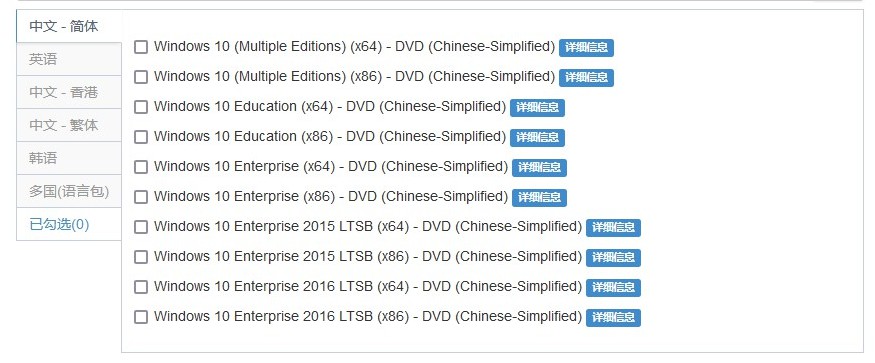 3、在老毛桃官网查询电脑对应的u盘启动快捷键。
3、在老毛桃官网查询电脑对应的u盘启动快捷键。
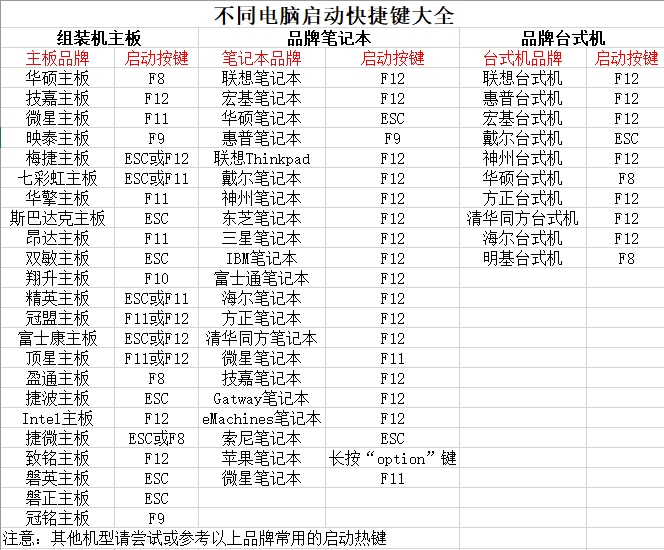 第二步:u盘启动电脑设置
第二步:u盘启动电脑设置
1、将老毛桃U盘启动盘接入 电脑,重启并在开机画面出现时,通过u盘启动快捷键进入优先启动项设置页面,让bios设置U盘启动,进入winpe 主菜单。
 2、进入老毛桃winpe 主菜单后,我们选择【1】Win10X64PE(2G以上内存)并回车。
2、进入老毛桃winpe 主菜单后,我们选择【1】Win10X64PE(2G以上内存)并回车。
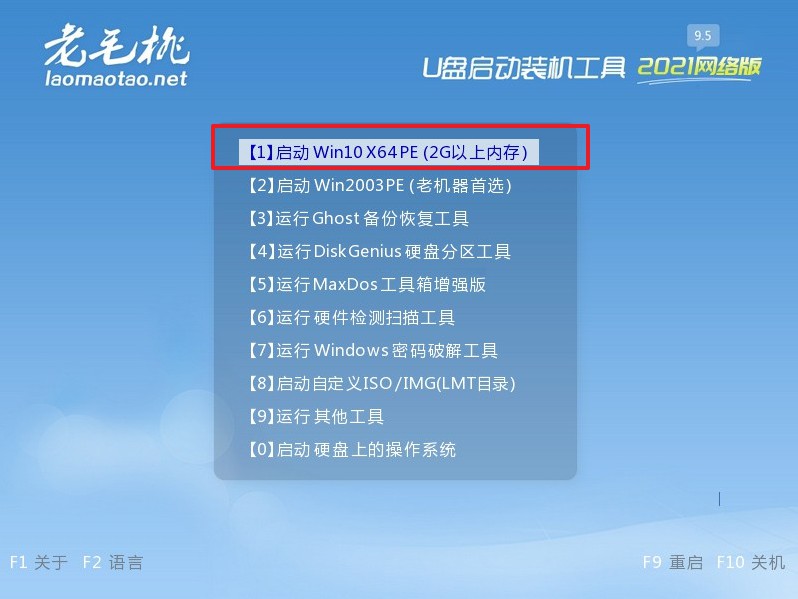 第三步:u盘启动盘装win10系统
第三步:u盘启动盘装win10系统
1、 在 老毛桃winpe桌面,打开老毛桃一键装机软件,找到win10系统镜像,安装在c盘,点击执行。
 2、 然后,电脑会自动重启安装系统,进入Windows 10系统界面则表示u盘重装成功。
2、 然后,电脑会自动重启安装系统,进入Windows 10系统界面则表示u盘重装成功。
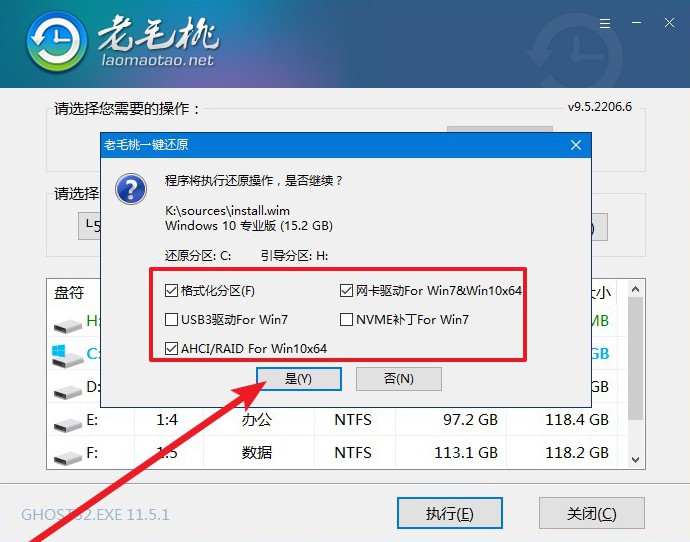 3、 注意:第一次重启时,需要拔出u盘启动盘,不然就会重新进入老毛桃u盘winpe界面。
3、 注意:第一次重启时,需要拔出u盘启动盘,不然就会重新进入老毛桃u盘winpe界面。
 总结:
总结:
以上是小编为大家介绍的u盘怎么重装系统win10系统操作方法,希望能够为大家提供到帮助。